
Contenu
- Utiliser un modèle
- Étape 1
- Étape 2
- Étape 3
- Étape 4
- Étape 5
- Créer un document vierge
- Étape 1
- Étape 2
- Étape 3
- Étape 4
- Étape 5
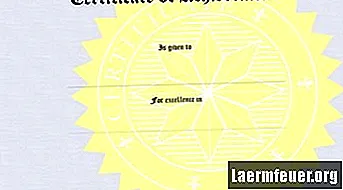
Microsoft Word est une application de traitement de texte qui peut être utilisée pour créer une variété de documents, y compris des certificats. Word 2007 est la version actuelle du logiciel qui comporte une série de commandes en haut de la page, également appelées «ruban». La création de certificats par Word peut se faire en quelques étapes, à l'aide d'un modèle ou d'un document vierge.
Utiliser un modèle
Étape 1
Ouvrez Word 2007, cliquez sur le bouton «Office» et sélectionnez «Nouveau». Cela fera apparaître la boîte de dialogue "Nouveau document".
Étape 2
Sélectionnez un modèle de certificat dans le volet gauche. Choisissez-en un en cliquant sur le groupe appelé "Certificats de récompense" ou "Certificats cadeaux d'anniversaire", selon le type qui sera créé. Pour une plus grande sélection de modèles, visitez la galerie Microsoft pour les télécharger.
Étape 3
Sélectionnez le modèle que vous souhaitez utiliser pour votre certificat, sélectionnez-le et cliquez sur le bouton "Télécharger". Le modèle s'ouvrira en tant que nouveau document.
Étape 4
Personnalisez votre certificat en cliquant sur chaque zone de texte et en ajoutant le vôtre. Chacune des boîtes a des contrôles prédéfinis qui vous donneront une apparence uniforme pour votre certificat. Vous pouvez également personnaliser la mise en forme du texte, par exemple, la couleur des onglets «Accueil» et «Format» sur le ruban.
Étape 5
Enregistrez et imprimez le document. Pour l'enregistrer, sélectionnez le bouton Office et allez dans "Enregistrer", en plaçant un titre sur le document. Imprimez votre certificat en sélectionnant le bouton Office puis "Imprimer". Vous voudrez peut-être utiliser un style plus épais ou du papier de couleur pour un effet supplémentaire.
Créer un document vierge
Étape 1
Ouvrez Word 2007 et cliquez sur le bouton Office, puis sélectionnez «Nouveau». La boîte de dialogue du nouveau document apparaîtra. Sélectionnez "Document vierge" et allez sur le bouton "Créer". Un nouveau document vierge s'ouvre.
Étape 2
Formatez la mise en page. Cliquez sur «Mise en page» sur le ruban, puis allez sur «Orientation». La plupart des mises en page de certificats étant au format paysage, sélectionnez "Paysage" comme guide.
Étape 3
Ajoutez une bordure en sélectionnant "Bordure de page", puis choisissez les détails et cliquez sur "OK".
Étape 4
Ajoutez du texte et des graphiques à votre certificat. Vous pouvez commencer à taper et à mettre en forme comme vous le feriez dans n'importe quel document Word ou, si vous souhaitez ajouter un style, accédez à "Insérer" sur le ruban et sélectionnez "Word Art". Sélectionnez celui que vous aimez et formatez la taille de la police. Pour ajouter des graphiques dans «Insérer», sélectionnez «Images clipart» ou «Image», puis sélectionnez celles que vous souhaitez.
Étape 5
Ajustez le placement du texte et des graphiques. Personnalisez n'importe quel texte et suivez les procédures ci-dessous dans la section «Utilisation du modèle» pour enregistrer et imprimer votre certificat.